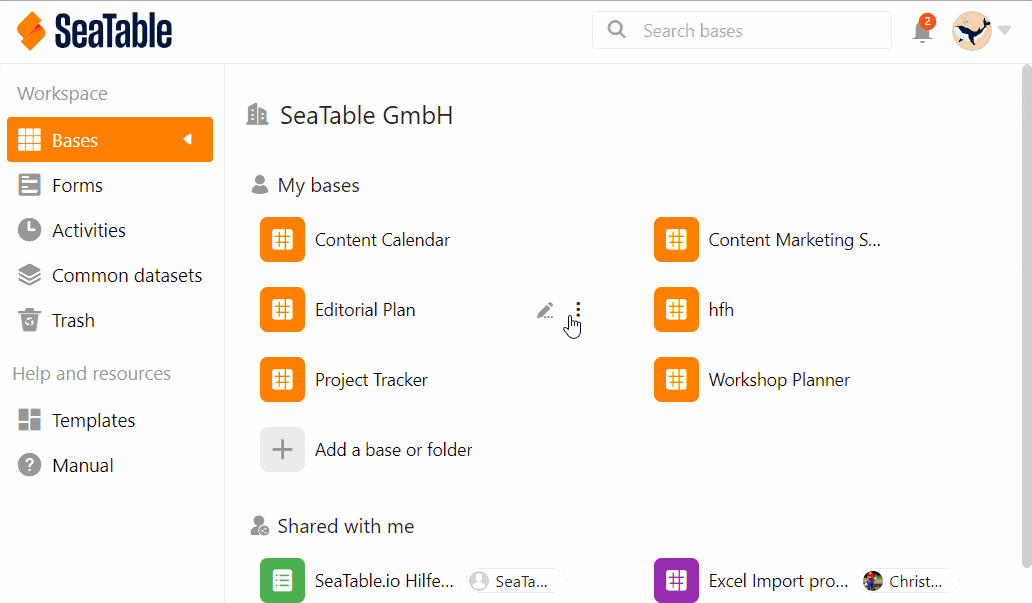Eine benutzerdefinierte Freigabeberechtigung ermöglicht es Ihnen, mehrere Tabellen und Ansichten aus einer Base gleichzeitig freizugeben. Dies erspart Ihnen viel Arbeit, wenn Sie mit Ihren Teammitgliedern zahlreiche Tabellen und Ansichten, aber keine ganze Base teilen wollen.
Trotz dieser gebündelten Freigabe können Sie detailliert die gewünschte Berechtigung definieren, da Sie für jede Tabelle und Ansicht einzeln auswählen können, ob eine Lese- und Schreibfreigabe oder nur eine Lesefreigabe erteilt werden soll.
So können Sie beispielsweise festlegen, dass Sie auf die erste Tabelle einer Base Lese- und Schreibzugriff gewähren, auf die zweite Tabelle nur Leserechte und auf alle weiteren Tabellen gar keinen Zugriff.
Nachdem Sie eine benutzerdefinierte Freigabe erstellt haben, können Sie diese an einzelne Teammitglieder oder ganze Gruppen versenden.
So erstellen Sie eine benutzerdefinierte Freigabeberechtigung
Ihnen stehen zwei Wege zur Verfügung, um einzelne Tabellen und Ansichten einer Base freizugeben:
- Von der Startseite aus
- Über das Teilen-Icon in der Base
Von der Startseite aus
- Gehen Sie auf die Startseite von SeaTable.
- Bewegen Sie den Mauszeiger auf die Base, die Sie teilen möchten, und klicken Sie auf die rechts erscheinenden drei Punkte.
- Klicken Sie auf Freigeben.
- Wählen Sie den Menüpunkt Benutzerdefinierte Freigabeberechtigung aus.
- Klicken Sie auf Berechtigung hinzufügen.
- Geben Sie der Berechtigung einen Namen und fügen Sie eine Beschreibung hinzu.
- Setzen Sie Häkchen bei den einzelnen Tabellen und Ansichten, die Sie teilen wollen, und entscheiden Sie dabei, ob Sie Lese- und Schreibrechte oder nur Leserechte vergeben möchten.
Über das Teilen-Icon in der Base
- Öffnen Sie die Base, von der Sie einzelne Tabellen oder Ansichten freigeben möchten.
- Klicken Sie oben rechts in den Base-Optionen auf Teilen .
- Im Anschluss öffnet sich das gleiche Freigabe-Fenster wie beim ersten Weg. Folgen Sie der obigen Klickanleitung ab Schritt 4, um die Freigabe anzulegen.
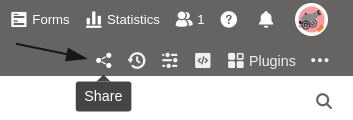
Die Freigabe an Benutzer oder Gruppen senden
Die erstellte Freigabeberechtigung steht Ihnen nun unter Freigabe für Benutzer oder Freigabe für Gruppe bei den Berechtigungen als Option zur Auswahl. Um die benutzerdefinierte Freigabe zu verschicken, gehen Sie wie folgt vor:
- Klicken Sie in der linken Spalte des Freigabe-Fensters auf Freigabe für Gruppe oder Freigabe für Benutzer.
- Wählen Sie die Gruppe oder die Benutzer aus, denen Sie die benutzerdefinierte Freigabe senden möchten.
- Im Feld Rechte können Sie nun die zuvor erstellte Freigabeberechtigung unter dem jeweiligen Namen auswählen.
- Bestätigen Sie die Freigabe mit Absenden.
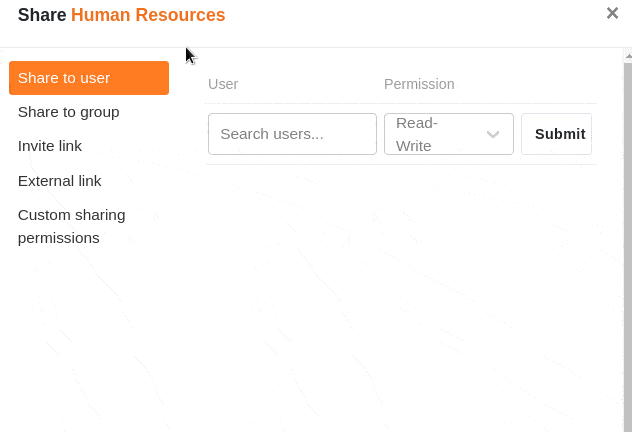
Ausführliche Erläuterungen, was Sie bei Freigaben an Benutzer oder Gruppen beachten sollten, erhalten Sie in den folgenden Artikeln:
Folgen der Freigabe
Geteilte Tabellen und Ansichten findet man im Arbeitsbereich der Gruppe oder des Benutzers auf der Startseite. Diese werden immer mit dem Hinweis Freigegeben angezeigt.

Tabellen und Ansichten, die ausschließlich zum Lesen freigegeben sind, können Sie folglich nur sehen und nicht bearbeiten. Wenn Sie in der Tabelle herumklicken, passiert nichts:
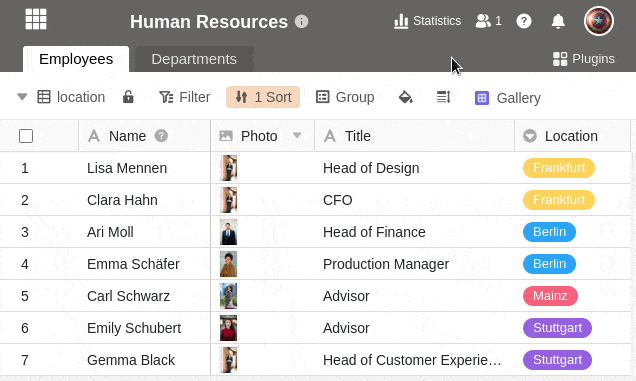
Tabellen und Ansichten, die zum Lesen und Schreiben freigegeben sind, können Sie hingegen sowohl ansehen als auch bearbeiten. Ihre Änderungen sind für alle Benutzer mit Zugriff auf die Tabelle sichtbar:
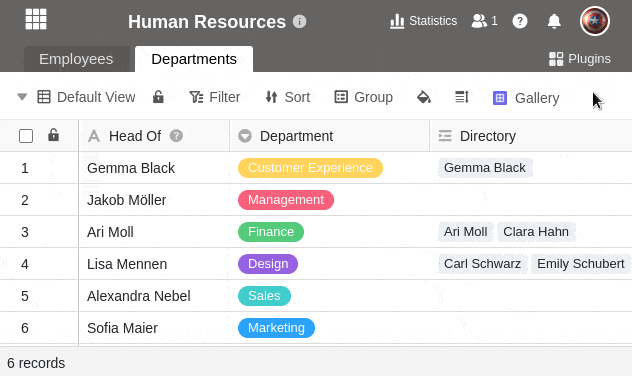
Benutzerdefinierte Freigabeberechtigungen bearbeiten
Sie können benutzerdefinierte Freigabeberechtigungen im Nachhinein ändern, indem Sie einzelne Tabellen und Ansichten wieder aus der Freigabe entfernen oder die Art der Freigabe anpassen.
- Klicken Sie auf Benutzerdefinierte Freigabeberechtigungen und fahren Sie mit der Maus über die Berechtigung, die Sie anpassen möchten.
- Klicken Sie auf das erscheinende Stift-Symbol .
- Nun können Sie den Namen und die Beschreibung der Berechtigung ändern.
- Darunter haben Sie die Möglichkeit, gesetzte Häkchen für einzelne Tabellen und Ansichten der Base wieder zu entfernen oder anzupassen, ob diese zum Lesen und Schreiben oder nur zum Lesen freigegeben werden sollen.
- Bestätigen Sie mit Absenden, um die Freigabeberechtigung zu speichern.
Limitationen
- Sie können Tabellen und Ansichten ausschließlich an Gruppen freigeben, in denen Sie bereits Mitglied sind.
- Tabellen und Ansichten von Bases, die Sie selbst erstellt haben, können Sie jederzeit freigeben, während Tabellen und Ansichten von Bases, die zu einer Gruppe gehören, nur von den Eigentümern und Administratoren an andere Gruppen oder Benutzer freigegeben werden können.
Häufige Fragen
Wann ist eine benutzerdefinierte Freigabe sinnvoll?
In SeaTable sollten Sie zusammengehörige Datensätze grundsätzlich in derselben Base erfassen. Wenn Sie nun nur einen Teil der Daten an jemanden freigeben wollen, dann sind benutzerdefinierte Freigaben das Mittel der Wahl.
Kann man eine benutzerdefinierte Freigabe auch über einen Link teilen?
Nein, benutzerdefinierte Freigaben können Sie aktuell nur an ein Teammitglied oder eine Gruppe senden.